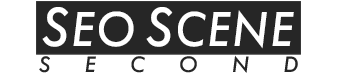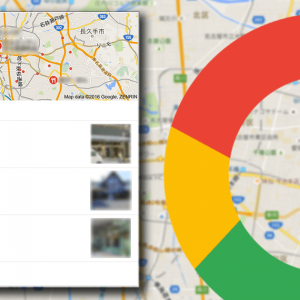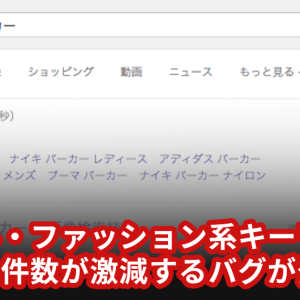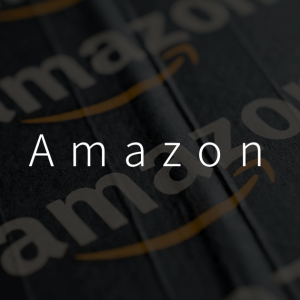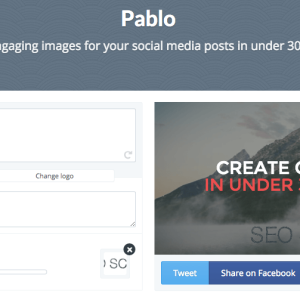「検索アナリティクス」がウェブマスターツールにて公式リリース
2015/05/07カテゴリー:実用SEO対策
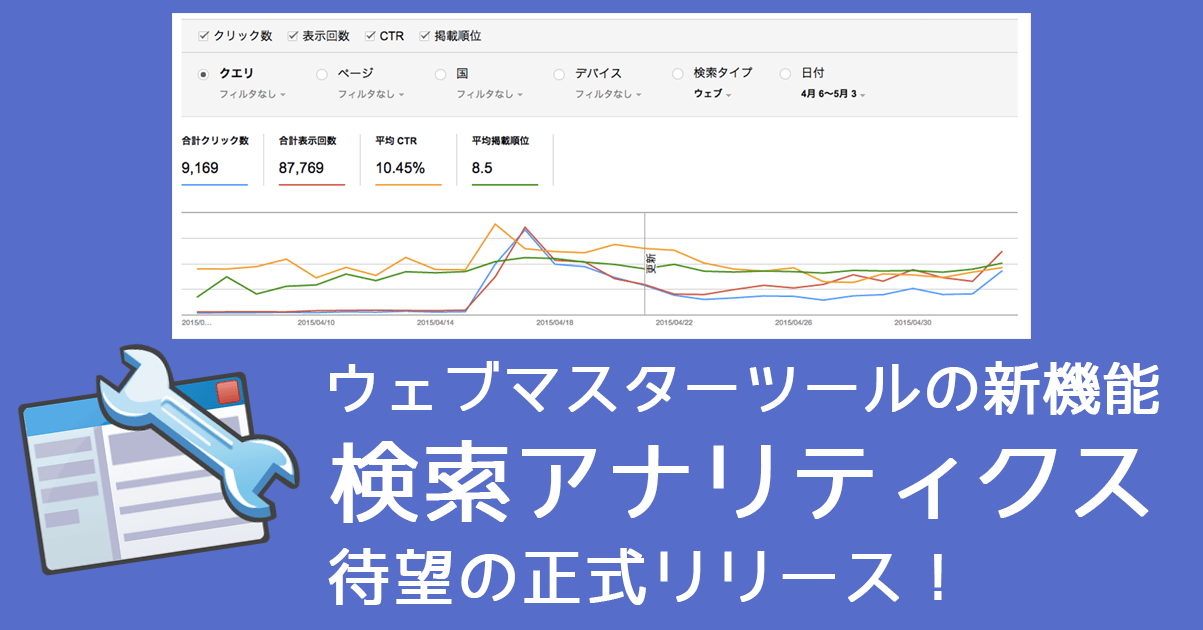
Googleウェブマスターツールにて、「検索アナリティクス」機能がついに正式リリースされました。
この機能は、以前から一部のアカウントでテストを行なっていたものですが、ついに全アカウントで正式に公開になったようです。
検索アナリティクスで何が出来るの?
もともとあった「検索クエリ」機能がより扱いやすくなったようなものです。
検索アナリティクス レポートを見ると、サイトがどれくらいの頻度で Google の検索結果に表示されたかがわかります。レポートのデータは、カテゴリ(検索クエリ、日付、デバイスなど)でグループ化したり絞り込んだりできます。このレポートを以下のような方法で活用することで、検索結果へのサイトの表示頻度を上げることができます。
- 時間の経過とともに検索トラフィックがどう変化したか、検索トラフィックはどこから来ているか、サイトがどのような検索クエリで検索結果に表示されやすいかなどを把握する。
- スマートフォンからの検索クエリを把握してモバイルでのターゲティングを改善する。
- Google の検索結果でクリック率が最も高い(または低い)ページを特定する。
検索アナリティクスを使えば、Google検索結果画面における検索キーワードの
- クリック数
- 表示回数
- CTR(クリック率)
- 平均掲載順位
がわかります。
検索アナリティクスの活用例
表示回数が多いのに、クリック数・CTRが低いキーワードはないか?
たくさん検索結果に表示されているのにクリックに結びつかない「もったいない」キーワードの実態がわかります。これはGoogleアナリティクスからでは確認できません。
ページのTitle、Meta Desctriptionを再考し、クリック数とCTRの向上を図ります。
検索順位が10位以下なのに、意外とクリックされているキーワードはないか?
検索結果画面で2ページ目以降にあるにもかかわらず、クリック数のあるキーワードでは、10位圏内に入ればより大きな流入が見込めるお宝キーワードです。どうすれば検索順位が上がるか考えましょう。
Google アナリティクスでは(not provided)になっていたキーワードを得る
アナリティクスとウェブマスターツールの検索アナリティクスではユーザーの検索クエリデータの取得方法が異なります。
アナリティクス上では(not provided)となり取得できない検索キーワードもウェブマスターツールなら表示されている可能性があります。正直めっちゃありがたい。
検索アナリティクスの使い方
検索アナリティクスは、ウェブマスターツールの「検索トラフィック」メニュー内にあります。
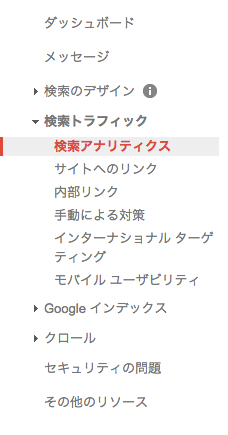
検索アナリティクスは以下のような画面です。
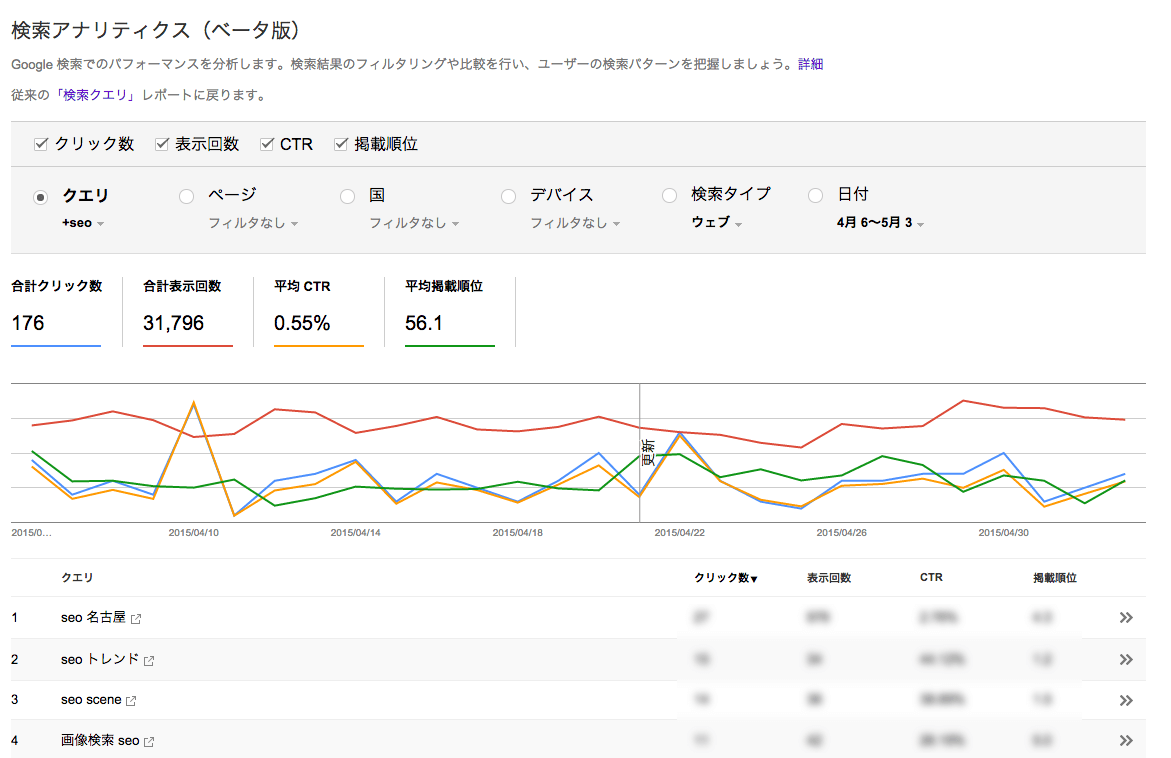
シンプルな画面なのであまり説明がなくとも簡単に使いこなせると思います。
実際に試してみましょう。
ページの上部にある、↓のメニューをいろいろいじくってみてください。

表示項目
検索アナリティクスでは、
- クリック数
- 表示回数
- CTR
- 掲載順位
を確認できます。チェックボックスでそれぞれの表示のオン・オフが切り替えられます。
とりあえず4つともチェックを入れておきましょう。
フィルター
検索クエリを、
- キーワード
- ページ
- 国
- デバイス
- 検索タイプ
でフィルタリングできます。
以下のように活用します。
キーワードでフィルター、比較
特定の単語を含む検索クエリだけを表示させられます。
たとえば、特定の商品名やブランド名だけのデータを見たりする事ができますね。
また、2つのキーワードでの比較ができます。
たとえば、「通販」を含むクエリと「販売」を含むクエリ、全体的にどちらの順位が高くて、表示回数・クリック率が優れているんだろう?なんて事が調べられちゃいます。
ページ別でフィルター、比較
URLに含まれる文字列でデータを絞り込めます。ページの種類によってディレクトリを分けている場合など、ページディレクトリごとのパフォーマンスを比較できます。また特定のページのみのデータも調べられますね。
国別でフィルター、比較
特定の国のみでの検索パフォーマンスを確認できます。世界的に展開しているサイトでは重宝しそうです。
デバイスでフィルター、比較
PC、モバイル、タブレットでフィルターをかけられます。例の4.21以降、モバイルでの検索順位や表示回数はどうかわったかも一発でわかります。
検索タイプでフィルター、比較
ウェブ検索、画像検索、動画検索でのデータをフィルタリングできます。思いの外画像検索からのアクセスが多い!なんて事実に気付くかもしれません。
画像検索への対策はこちらの過去記事を読めば理解が深まります:
画像SEOがあった!画像検索からのアクセスの割合を調べる方法
検索順位の推移も調べられる
もしかして、検索順位チェックツールはもういらないかも?
気になる検索キーワードをクリックすれば、そのキーワードの検索順位の推移が見られます。

こちらはこのサイトの、「seo 名古屋」というキーワードでの順位推移。
4月頭は5位でしたが、現在(5月頭)は2~3位にアップしている事がわかります。1位になる日も遠くなさそうですね。
一般的な検索順位チェックツールでは、事前に登録したキーワードのみの順位を記録しますが、検索アナリティクスではサイトがGoogle検索結果画面に表示された際のすべてのキーワードでの順位が参照できるので超便利です。
ちなみにこの検索順位は、パーソナライズされた検索順位の平均データという事を理解しておきましょう。
最近、パーソナライズされた検索順位が多く発生している事については、次の過去記事を読むと理解が深まります:
SEO成功報酬サービスはもうすぐ崩壊する説
検索アナリティクスは徹底的に使い倒す価値あり
SEO対策の効果測定や改善のためには、この検索アナリティクスはかなり実用的なツールになります。
Googleアナリティクスでは得られない貴重な情報がたくさん詰まっていて、工夫すれば様々な使い方ができます。
これまでも「検索クエリレポート」として、同じデータは得られたのですが、今回のアップデートでより洗練されて使いやすくなりました。
SEOコンサルタントとしては嬉しい限りです。
早速試してみてください。